Windows 10 spreminja privzeti brskalnik, kako popraviti?
Odpravljanje Težav S Pc / / August 04, 2021
Oglasi
Pomembno je, da v operacijskem sistemu Windows 10 nastavite privzeti brskalnik, tako da lahko odpirate povezave brez poziva o napaki. Kaj pa, če se nastavitve ne shranijo in Windows 10 privzet brskalnik še naprej spreminja nazaj v Internet Explorer ali Edge? No, ne skrbite, saj je težavo mogoče enostavno odpraviti z različnimi metodami.
V sistemu Windows 10 lahko uporabniki izberejo privzete aplikacije tudi za e-pošto, vreme, koledar in brskalnik. Torej, če želite Google Chrome uporabljati za vse potrebe brskanja, ga lahko spremenite v nastavitveni plošči. Toda mnogi uporabniki poročajo o težavi, pri kateri nastavitve niso shranjene, povezave pa se odprejo v drugem brskalniku.
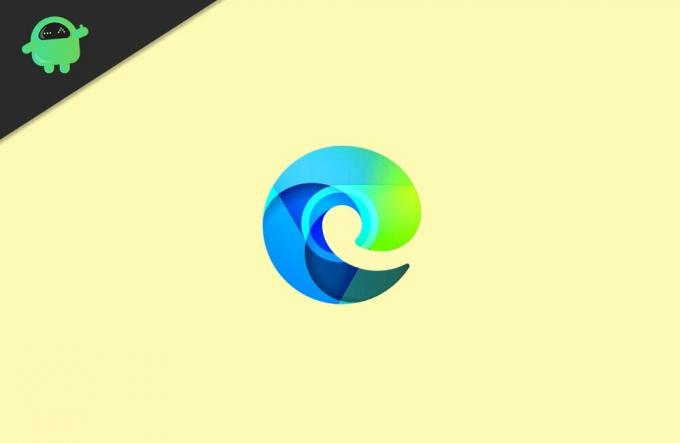
Kazalo
-
1 Windows 10 spreminja privzeti brskalnik, kako popraviti?
- 1.1 1. način: Na nadzorni plošči izberite privzeti brskalnik
- 1.2 2. način: Zagon File Explorerja kot skrbnika
- 1.3 3. način: Onemogočanje Internet Explorerja
- 2 Zaključek
Windows 10 spreminja privzeti brskalnik, kako popraviti?
Tu je nekaj najpogostejših načinov za odpravljanje težav, s katerimi lahko težavo odpravite na koncu. Poskrbite, da boste po kronološkem zaporedju sledili vsem metodam.
Oglasi
1. način: Na nadzorni plošči izberite privzeti brskalnik
Izbira privzetega brskalnika v nastavitvah sistema Windows morda kdaj ne bo delovala zaradi napak in drugih razlogov, zato lahko poskusite nastaviti privzeti brskalnik prek nadzorne plošče.
Korak 1: Najprej vnesite Nadzorna plošča v iskalni vrstici sistema Windows. Nato v rezultatu kliknite Odpri nadzorno ploščo.

2. korak: Na nadzorni plošči spremenite Ogled avtorja do Kategorija, pod iskalnim poljem.
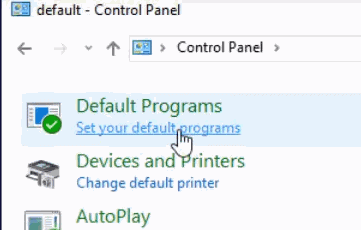
Oglasi
3. korak: Nato v iskalno polje na nadzorni plošči vnesite privzeto, in ga poiščite. Med rezultatom izberite Privzeti programi možnost sprva.
5. korak: Na naslednji strani kliknite Nastavite privzete programe možnost.
6. korak: Zdaj na seznamu vseh nameščenih aplikacij v vašem sistemu Windows 10 izberite brskalnik, ki ga želite nastaviti kot privzeti brskalnik.

Oglasi
Nato na desnem podoknu okna kliknite Nastavite ta program kot privzeti in kliknite na v redu za potrditev.
2. način: Zagon File Explorerja kot skrbnika
Možno je, da medtem ko ste nastavili privzeti brskalnik, niste uporabljali skrbniškega računa s skrbniškimi pravicami. Vendar imajo isti problem tudi ljudje, ki so privzeti brskalnik nastavili kot skrbnika. Če želite to popraviti, poskusite zagnati raziskovalec datotek kot skrbnik in nato nastaviti privzeti brskalnik.
Korak 1: Najprej odprite upravitelja opravil. Lahko tipkate Taskmgr v Vrstica za iskanje v sistemu Windows.
Nato v rezultatu kliknite Odpri upravitelja opravil. Lahko pa pritisnete tudi Tipka Windows + X in nato v meniju izberite Upravitelj opravil.
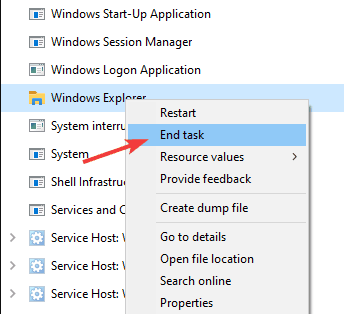
2. korak: Zdaj se na zavihku procesa pomaknite navzdol in poiščite Windows Explorer, izberite, kliknite na Končaj opravilo spodaj ali z desno miškino tipko kliknite in izberite Končaj opravilo.
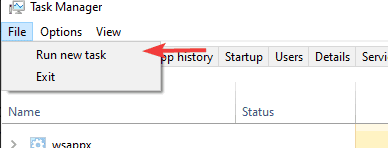
3. korak: Ko je File Explorer ustavljen, ga boste morali znova zagnati s skrbniškimi pravicami. Zato v menijski vrstici upravitelja opravil kliknite mapa in nato izberite Zaženite novo nalogo v meniju.

4. korak: Kmalu se odpre pogovorno okno Zaženi, njihove vrste raziskovalec in preverite Ustvarite to nalogo z skrbniškimi pravicami , nato pritisnite v redu .

5. korak: Na koncu odprite nastavitve sistema Windows s pritiskom na Tipka Windows + I, pojdi na Aplikacije, in nato na Privzete aplikacije zavihek.
V razdelku Spletni brskalnik kliknite brskalnik in med možnostmi izberite privzeti brskalnik.
3. način: Onemogočanje Internet Explorerja
Če ste omogočili Internet Explorer iz funkcij sistema Windows v sistemu Windows 10, je to morda glavni razlog, da Windows spremeni privzeto težavo brskalnika.
Internet Explorer je zelo obstojen brskalnik in ni povsem standard Windows 10. Vendar se še vedno vrača kot privzeti brskalnik. Če želite odpraviti takšno težavo, morate onemogočiti Internet Explorer iz sistema Windows 10.
Korak 1: Pojdite v vrstico za iskanje sistema Windows in vnesite Lastnosti. V rezultatu kliknite in odprite Vklopite ali izklopite funkcije sistema Windows možnost.

2. korak: V pogovornem oknu Funkcije sistema Windows se pomaknite navzdol in poiščite Internet Explorer 11 in počistite, nato kliknite na v redu za potrditev.
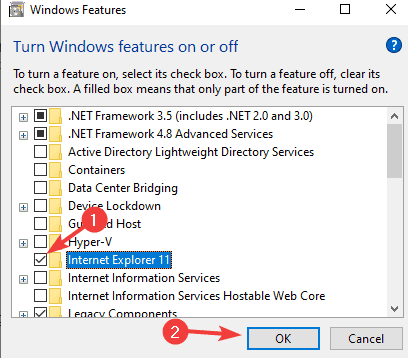
3. korak: Ko je Internet Explorer onemogočen, lahko odprete nastavitve sistema Windows, nato odprete Aplikacije> privzete aplikacije in nastavite privzeti brskalnik.
Zaključek
Torej tako lahko odpravite težavo s spreminjanjem privzetega brskalnika. Težava je manjša in uporabniki se je ne bi smeli potiti. Očitno pa vam lahko povzroči duševno travmo, zakaj privzeti brskalnik ne deluje. Če se še vedno soočate s težavo, upoštevajte vse metode eno za drugo.
Izbira urednika:
- Popravek: Napaka Hardlock.sys v sistemu Windows 10
- Kako popraviti zamudo Bluetooth v sistemu Windows 10
- DISM skeniranje ne uspe z napako 1392 | Kako popraviti
- Kako popraviti, da mikrofon Discord ne deluje
- Kako ustaviti zagon Microsoftovih skupin ob zagonu



